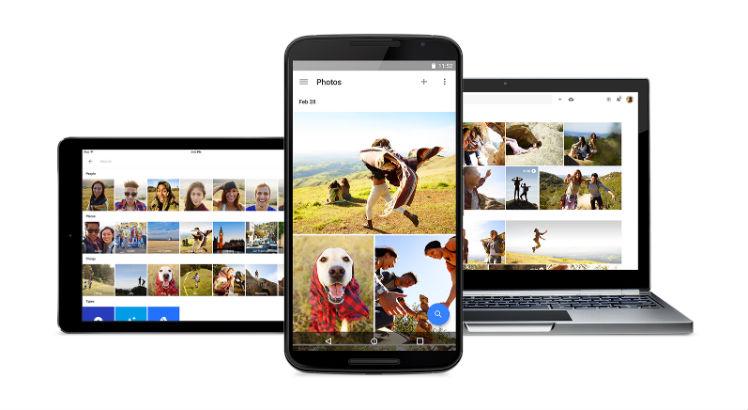
Quantas fotos você já tirou com seu smartphone só na última semana? Quantas fotos do seu almoço/jantar estão guardadas na memória do seu aparelho agora? Quanto dessa memória te resta?
Lutar contra o armazenamento do seu celular é uma batalha eterna para os usuários. Ainda mais no Brasil, onde a câmera é parte essencial do aparelho - talvez até a principal, considerando a câmera frontal para selfies.
Entretanto, poucos usuários atentam para o fato de que você não precisa guardar tudo no seu smartphone. Os donos de iPhone podem (e devem) subir de tempos em tempos as imagens mais importantes para o iCloud. Enquanto os usuários de Android têm no Google Fotos uma ótima alternativa para livrar a memória do aparelho.
Desde seu lançamento, em 2015, o Google Fotos oferece espaço infinito e gratuito para armazenar todos os momentos com os quais nos identificamos e queremos registrar na memória. Além de uma poderosa ferramenta de backup, o Google Fotos possui muito funções interessantes, algumas desenvolvidas usando as últimas inovações do Google, como o aprendizado de máquina (Machine Learning).
Aqui vão 9 recursos do Google Fotos que você não conhecia:
1. Armazenamento
É infinito e de graça. Sabe quando você vai tirar uma foto daquele momento imperdível e o telefone não deixa porque a memória está cheia? Pois é, isso nunca mais vai acontecer.
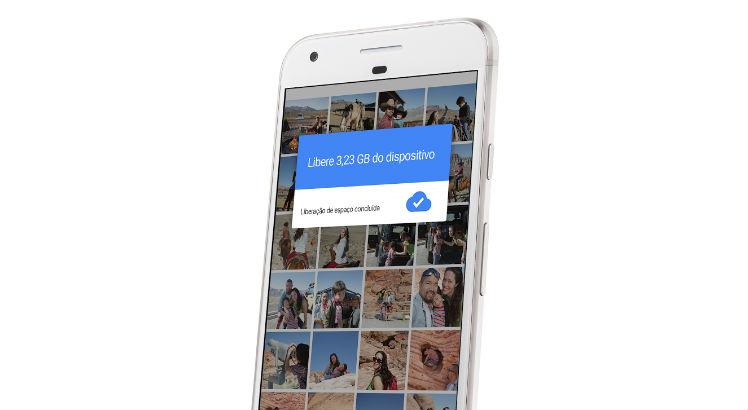
2. Busca
Quanto tempo você leva para achar uma foto das suas últimas férias? O Google Fotos conta com aprendizado de máquina que identifica o que e quem está na imagem, sem que você tenha de colocar legenda, tag ou coisa parecida. Busque por “aniversário” e veja todas as fotos de aniversários que você já tirou na vida. Ou então, procure por um nome de um ou mais amigos e veja todas as fotos que eles aparecem. Chega de rolar para baixo por cinco minutos pra achar uma foto específica, daquela festa que seu amigo fez no ano passado.
3. Nomeie as pessoas mais próximas
Com a tecnologia do app, o Google Fotos cria uma aba com pessoas que mais aparecem nas suas fotos. Você pode deletar ou incluir qualquer pessoa e ainda colocar o nome em cada uma delas, assim, fica fácil ver rapidamente as fotos de que você quiser.
4. Crie animações
Todo mundo tem um momento divertido que gostaria de transformar em um vídeo divertido, não é? O Google Fotos sugere animações para uma sequência de fotos e também permite que você faça seus próprios. Para isso, basta selecionar as fotos, clicar no botão “+” no canto superior direito da tela e escolher “Animação”.
5. Vídeos dos melhores momentos
O Google Fotos pode transformar automaticamente uma sequência de imagens em um filme (com trilha sonora e tudo!) para você compartilhar com quem quiser.
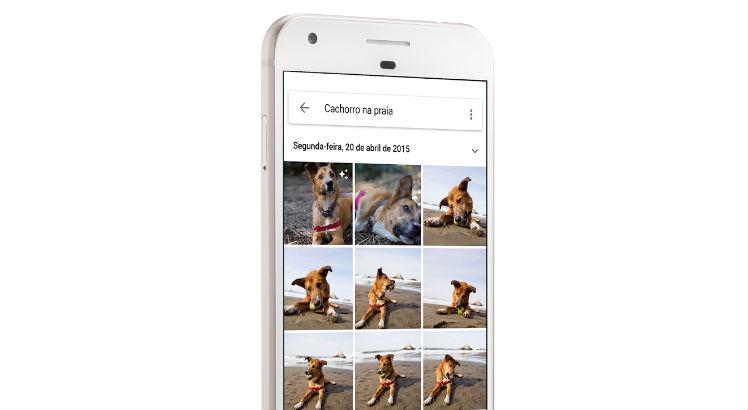
6. Fotos com endereço
Esse dia foi incrível, mas como se chamava esse lugar mesmo? Se você permitir, o Google Fotos geolocaliza todas as fotos que você tirar.
7. Backup automático
O Google Fotos sobe suas fotos mais recentes para a nuvem automaticamente. Mesmo quando a conexão estiver ruim, o backup de fotos e vídeos será feito com versões em baixa resolução, para que nenhum arquivo seja perdido, e, quando uma conexão de qualidade for restabelecida, o Google Fotos substitui as fotos e os vídeos por versões de alta resolução.
8. Compartilhamento fácil e seguro
Você pode compartilhar uma pasta de fotos no Google Fotos de maneira bem rápida, sempre com total controle sobre quem pode acessar e comentar. É possível selecionar quantos amigos quiser para enviar e receber fotos. Por exemplo, você pode escolher pessoas específicas para compartilhar as fotos que tirar de seus filhos automaticamente.
9. Photoscan
E você que já tem fotos de momentos únicos que estão reveladas e guardadas em álbuns ou porta-retratos? Para te ajudar a organizar e ter a certeza de que terá essas fotos para sempre, o Google criou o app PhotoScan, que permite digitalizar todas as memórias impressas.
O app é muito simples de ser utilizado. Basta tirar uma foto da versão impressa, alinhá-la dentro do quadro sugerido, conectar os quatro pontos que aparecerão e seguir um guia simples no próprio app. Mesmo que a foto tenha sido digitalizada de cabeça para baixo, ela girará automaticamente da maneira correta e, o mais importante, sem brilho ou reflexo.
Após digitalizadas, as fotos podem ser armazenadas direto no Google Fotos, assim você não correrá nenhum risco de perdê-las.



